كيفية إصلاح رمز الخطأ 0xc00000e5 على نظام ويندز
How to Fix Error Code 0xc00000e5 on Windows
كيفية إصلاح رمز الخطأ 0xc00000e5 على نظام ويندز: يتم إصلاح مشكلة Windows 0xc00000000e5 بسهولة بمساعدة أفضل الحلول الموضحة في هذه المقالة.
يعد عدم فتح التطبيقات على الكمبيوتر أمرًا مزعجًا، خاصةً عندما تكون في حاجة ماسة إلى فتح التطبيق، ومع ذلك، أبلغ العديد من المستخدمين عن رمز الخطأ 0xc00000000e5 على نظام التشغيل Windows، مما يمنعهم من الوصول إلى التطبيقات المطلوبة على أجهزة الكمبيوتر الخاصة بهم.
نظرًا لأنك تقرأ هذه المقالة، فإننا نفترض أنك أحد هؤلاء المستخدمين، يمكنك الآن التخلص من كل مخاوفك جانبًا، حيث تحتوي هذه المقالة على أفضل الحلول الممكنة لمشكلتك.
قبل مناقشة هذه الحلول، سوف نسلط الضوء على الأسباب المحتملة للمشكلة.
أسباب رمز الخطأ 0xc0000e5 على Windows
قد تكون العوامل التالية قد ساهمت في حدوث الخطأ الذي تواجهه على جهاز الكمبيوتر الخاص بك.
قد يكون برنامج مكافحة الفيروسات لديك يحظر التطبيق الذي تحاول فتحه.
يتطلب التطبيق امتيازات المسؤول ليعمل بسلاسة.
قد تكون ملفات النظام تالفة أو مفقودة أو يتعذر الوصول إليها.
من المحتمل أن برامج التشغيل على نظامك قديمة.
الكمبيوتر الخاص بك قد يكون مصاباً بالفيروسات.
بعد معرفة سبب الخطأ الذي تحاول حله، دعنا نناقش كيفية إصلاحه.
كيفية إصلاح رمز الخطأ 0xc00000e5 على نظام ويندز
يمكنك إصلاح خطأ Windows الذي تواجهه بالطرق التالية:
الإصلاح 1: تأكد من أن برنامج مكافحة الفيروسات الخاص بك لا يحظر التطبيق
إذا بدأت تواجه الخطأ بعد فترة وجيزة من تثبيت برنامج مكافحة فيروسات تابع لجهة خارجية، فقد يكون برنامج مكافحة الفيروسات مسؤولاً عن هذه المشكلة، تشتهر بعض البرامج، مثل AVG و Comodo، بحظرها للتطبيقات، معتقدةً أنها ملفات ضارة.
وبالتالي، يمكنك إضافة التطبيق المطلوب إلى قائمة الاستبعاد الخاصة ببرنامج مكافحة الفيروسات، نظرًا لأن طريقة القيام بذلك تختلف بين برامج مكافحة الفيروسات، يمكنك مراجعة دليل برنامج مكافحة الفيروسات لمعرفة كيفية تنفيذ هذا الإجراء.
الإصلاح 2: قم بتشغيل التطبيق المطلوب كمسؤول
تتطلب بعض التطبيقات الوصول إلى ملفات النظام المهمة لتعمل بسلاسة، إذا لم يتم منح هذه الأذونات، فقد تواجه مشكلات مثل رمز الخطأ 0xc00000000e5 على Windows، وبالتالي، يمكنك اتباع هذه الخطوات لتشغيل التطبيق كمسؤول مع جميع الامتيازات المطلوبة.
أولاً، يجب عليك أولاً الانتقال إلى الموقع الذي تم تثبيت التطبيق فيه.
ثانيًا، انقر بزر الماوس الأيمن على ملف التطبيق.
يمكنك الآن تحديد تشغيل كمسؤول من الخيارات المتاحة في قائمة النقر بزر الماوس الأيمن.
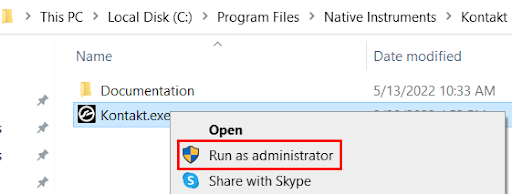
تشغيل كمسؤول
وأخيراً، انقر فوق نعم عندما يُطلب منك التأكيد لفتح التطبيق كمسؤول.
الإصلاح 3: تحقق من ملفات النظام وأصلحها
قد تواجه خطأ Windows 0xc00000000e5 إذا كانت ملفات النظام المطلوبة تالفة أو مفقودة أو يتعذر الوصول إليها. وبالتالي، يمكنك اتخاذ الخطوات التالية لفحص الملفات وإصلاحها لحل المشكلة.
الخطوة الأولى هي فتح موجه أوامر مرتفع على جهاز الكمبيوتر الخاص بك، يمكنك القيام بذلك من خلال البحث عن cmd من خلال بحث Windows، والنقر بزر الماوس الأيمن فوق موجه الأوامر، واختيار تشغيل كمسؤول من القائمة التي تظهر على الشاشة.
بعد فتح موجه الأوامر للمسؤول، أدخل SFC /scannow في النافذة التي تظهر على الشاشة واضغط على Enter.
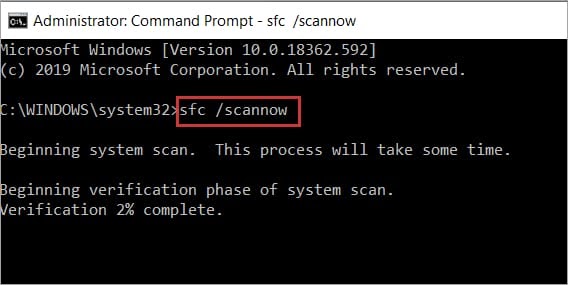
افتح موجه الأوامر ثم أدخل الأمر SFC-Sscannow واضغط مرة أخرى على .Enter
بعد الانتهاء من العملية المذكورة أعلاه، أدخل chkdsk /r c: في نافذة موجه الأوامر، يرجى تذكر استبدال c: بحرف محرك الأقراص الخاص بك.
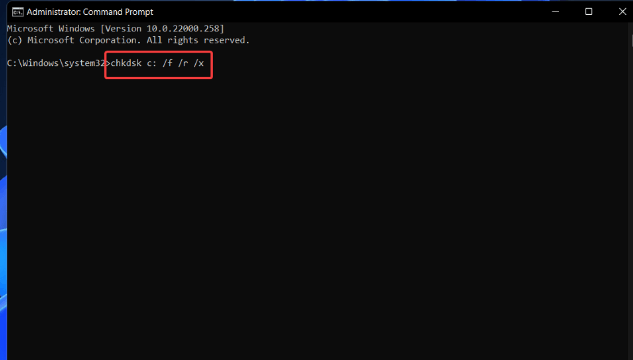
Chkdsk C frx
بعد ذلك، اضغط على Enter وانتظر حتى تكتمل العملية.
وأخيراً، يمكنك الخروج من موجه الأوامر والتحقق مما إذا كانت المشكلة قد تم حلها أم لا، إذا بقيت المشكلة دون حل، يمكنك تجربة الإصلاحات التالية.
الإصلاح 4: افحص جهاز الكمبيوتر الخاص بك بحثًا عن الإصابات الفيروسية.
قد تكون الإصابة بالبرمجيات الخبيثة أو الفيروسات سبباً آخر لمواجهتك مشاكل في فتح التطبيقات على حاسوبك. وبالتالي، يمكنك إجراء فحص شامل باستخدام أدوات إزالة البرامج الضارة.
الإصلاح 5: تحديث برامج تشغيل الأجهزة
قد تعيق برامج التشغيل القديمة أداء النظام وتتسبب في حدوث رمز خطأ في Windows 0xc00000000e5 وأخطاء أخرى عن طريق قطع الاتصال بين الكمبيوتر والأجهزة الطرفية المتصلة، وبالتالي، فإن تحديث برامج تشغيل الأجهزة هو من بين أكثر الإصلاحات الموصى بها لمشكلتك.
يمكنك تحديث برامج التشغيل تلقائيًا ببضع نقرات فقط باستخدام Win Riser، فهو يُحدِّث برامج التشغيل بنقرة واحدة، ويحذف إدخالات السجل غير الصالحة، وينظف الملفات غير المرغوب فيها، ويكتشف البرامج الضارة ويزيلها، وينشئ نسخاً احتياطية من برامج التشغيل الموجودة ويستعيدها، ويقدم العديد من المزايا الأخرى.
بعد تثبيت البرنامج، يمكنك اتباع الخطوات البسيطة التالية لتحديث برامج التشغيل وحل المشاكل المختلفة.
أولاً، دع Win Riser يقوم بإجراء فحص شامل للنظام لبضع ثوانٍ.
بعد ذلك، يمكنك مراجعة النتائج والنقر فوق إصلاح المشكلات الآن لحل جميع المشكلات وتحديث برامج التشغيل على الفور.

برنامج تحديث برنامج تشغيل Win Riser للحصول على برنامج تشغيل Epson LQ310 لنظام التشغيل Windows 10،11
إصلاح 6: تحديث ويندوز
يمكن لتحديثات Windows إصلاح أخطاء نظام التشغيل العشوائية التي قد تكون مسؤولة عن المشكلة التي تحاول حلها. وبالتالي، يمكنك اتباع هذه التوجيهات لتحديث نظام التشغيل.
تتطلب منك الخطوة الأولى فتح إعدادات جهاز الكمبيوتر الخاص بك، يمكنك فتح الإعدادات باستخدام مفتاح الاختصار Win+I.
بعد فتح لوحة الإعدادات، يمكنك اختيار التحديث والأمان من الخيارات المتاحة على شاشتك.

انقر على التحديثات والأمان
بعد ذلك، اختر Windows Update من اللوحة اليسرى لنافذة التحديث والأمان وتحقق من وجود تحديثات.

تحقق من وجود تحديثات ويندوز للحصول على آخر تحديث لبرنامج التشغيل.
في هذه الخطوة، يُطلب منك تنزيل التحديثات الموصى بها وتثبيتها.
أخيرًا، يمكنك إعادة تشغيل الكمبيوتر بعد الانتهاء من تنزيل التحديث وتثبيته لحفظ التغييرات.
الخاتمة
تحدثنا في هذه المقالة عن كيفية إصلاح رمز الخطأ 0xc00000e5 على نظام ويندز، تعرفنا أعلاه على طرق متعددة لإصلاح مشكلة الوصول إلى التطبيقات على جهاز الكمبيوتر الخاص بك، من المؤكد أن أحد الحلول المذكورة أعلاه سيصلح الخطأ الذي تعاني منه، في حالة وجود أي أسئلة أو اقتراحات، يمكنك ترك تعليق في قسم التعليقات.
الأسئلة الشائعة
ماذا يعني رمز الخطأ 0xc00000000e5؟
يشير هذا الخطأ عادةً إلى حدوث مشكلة في الوصول إلى الذاكرة، وغالباً ما يكون السبب في ذلك هو وجود خلل في الأجهزة، أو ملفات النظام التالفة، أو برامج غير متوافقة.
ماذا لو لم تنجح أي من الحلول المذكورة أعلاه؟
إذا كنت قد جربت جميع الخطوات المذكورة أعلاه واستمر الخطأ، فقد يشير ذلك إلى وجود مشكلة أساسية أكثر خطورة في الجهاز أو نظام التشغيل. في هذه الحالة، قد يكون من الضروري طلب المساعدة من فني محترف أو الاتصال بدعم Microsoft.
هل يمكنني منع حدوث رمز الخطأ 0xc00000000e5 في المستقبل؟
على الرغم من أن بعض أسباب هذا الخطأ خارجة عن سيطرتك، إلا أنه يمكنك تقليل المخاطر عن طريق تحديث النظام بانتظام، وتحديث برامج التشغيل الخاصة بك، واستخدام برامج مكافحة فيروسات موثوقة، وتوخي الحذر عند تثبيت برامج أو أجهزة جديدة.

